Речь пойдет о переделке ламповой матрицы ноутбука 15.6″ на светодиодную подсветку.
Итак, стандартная ситуация:
Имеется ноутбук acer 5732Z у которого умерла лампа подсветки, задача сделать его при минимальных вложениях, ибо ноутбук старый да еще с небольшим дефектом на матрице.
Самый простой и очевидный способ его починить это, как многие думают, поменять лампу подсветки… но есть способ дешевле, лучше и быстрее)
Все что нам понадобится это любая битая матрица 15.6 с led подсветкой (этого добра навалом в любом сервисе, и вообще у любого человека который хоть иногда чинит ноутбуки) и 4 проводочка)
В моем случае подвернулась под руку матрица Samsung LTN156AT02.

ПотрОшим ее на предмет платки управления и полоски светодиодов.

Далее обрезаем у платки все не нужное — то что находится слева от разъема подключения матрицы.

В данном случае компания samsungВ мало того что сделала вывод всех необходимых нам контактов, так еще и промаркировала их. Такое встречается нечасто, обычно нужно вызванивать плату в поисках…
Нам нужны 4 контакта:
— GNDВ (земля, питание -);
— PWM (регулировка яркости);
— BLEN (сигнал включения);
-В VBLВ (осн. питание +).
А вот типовая распиновка, по которой эти контакты надо искать, если они не очевидны
Далее смотрим на инвертор матрицы, там нас интересуют все те же 4 контакта… их можно найти используя схему бука или просто померив напряжения.
Паяем
Следующий этап перепаковка матрицы, всю ее разбирать смысла нет, потому просто приоткрываем нижнюю ее часть, вытаскиваем отражатель с лампой.
Полоску светодиодов промазываем клеем и пихаем в отражатель
Так как отражатель рассчитан на лампу, он толще и короче, чем те что используются для светодиодов, если все оставить так то неизбежно внизу экрана будут видимые точечные источники света, что не смертельно.. но нежелательно)
Во избежание этих проблем делаем рассеиватель для диодов из пленки светофильтра раскуроченной нами матрицы, на фото он матово белый.
Вырезаем из него полоску 2 мм толщиной и вставляем в отражатель
Перед обратной запаковкой я удаляю полоску пластика, в которую вставлялся отражатель, она нам пригодится позже.
Пакуем, как видно у на осталась щель между отражателем и рамкой
Закрываем ее полоской пластика что выломали ранее и закрепляем все.
Итоговый вид матрицы
Ставим в бук и радуемся
Этот дефект был изначально, немного прижат угол матрицы и от него идет полоска в пару миллиметров понизу.
Итого затраты:
— Старая разбитая матрица — бесплатно)
— 4 проводка — бесплатно.
На все ушло примерно 30 мин. времени.
146
Довольно часто встречающаяся неисправность — нет подсветки на матрице. В чем это выражается: ноутбук включается, работает, на матрице изображение просматривается очень слабо, видно в отраженном свете. Рассмотрим эту проблему на примере матриц с подсветкой на светодиодах (LED). Нам нужно локализовать неисправность и ее устранить.
Для включения и работы подсветки необходимо выполнение 3х условий:
- Наличие питания на драйвере, VLED или LED backlight power
- Наличие сигнала LED_EN или LED backlight ON/OFF
- Наличие сигнала PWM или DIMM PWM for Luminance control
Названия сигналов могут отличатся в разных схемах ноутбуков и даташитах матриц, но суть одна и та же. Драйвер LED подсветки находится на самой матрице (исключение составляют ноутбуки Apple, где драйвер LED находится на материнской плате ноутбука). Все эти сигналы приходят на матрицу с материнской платы ноутбука, но поскольку вскрыть крышку матрицы быстрее чем разобрать ноутбук, то будем искать эти сигналы на матрице. Для примера возьмем ноутбук со стандартной матрицей 15.6 40pin , диагональ не важна, принцип везде одинаков.
Разбираем крышку матрицы… блок схема матрицы для привлечения внимания :
Смотрим распиновку разъема LVDS на матрице. Нас интересуют пины с 35 по 40:
38,39,40 — Это питание LED драйвера, 36 — включение выключение подсветки, 35 — яркость (DIMM). Удобно проводить измерения непосредственно на матрице, как правило у этих сигналов есть контрольные точки.
Нас интересует правая часть платы. Черная микросхема справа — это драйвер LED.
Вот на этой фотографии видна контрольная точка VBL . это и есть питание подсветки. Там должно быть +19 вольт. Рядом стоит предохранитель F5, не будет лишним прозвонить его. Как правило если он пробит то проблема дальше в драйвере. не пытайтесь заменить предохранитель «жучком» ! .
Проверили питание на контрольной точке VBL ? Питания нет — разбираем ноутбук и смотрим по схеме материнской платы откуда оно приходит.
Питание есть ? Тогда следующее фото:
Нас интересуют 2 точки: BL_EN и PWM. На первой должно быть +3.3 вольта, на второй от 1,8 до 3 вольт, в зависимости от установленной яркости. Эти сигналы приходят с материнской платы ноутбука, если какого либо сигнала нет то открываем схему ноутбука и изучаем откуда они приходят и прозваниваем эту цепь. Сигналы и питание есть, а подсветки нет — измеряем напряжения на контрольных точках рядом с коннектором на светодиоды CON10, ничего нет ? значит пора менять драйвер LED IC7 .
Разновидностей матриц великое множество, на некоторых может не быть легкодоступных контрольных точек, поэтому для диагностики я использую битую матрицу на которой все контрольные точки видны и подписаны. Это сильно упрощает жизнь.
Проблемы и варианты решения :
- Нет питания подсветки на точке VBL: может быть проблема в шлейфе, в ключе (транзисторе) на материнской плате.
- Нет одного из сигналов BL_EN и PWM: возможна проблема в шлейфе, или в материнской плате.
- Нет обоих сигналов BL_EN и PWM: тоже возможно шлейф но симптом тревожный, большая вероятность что проблема в материнской плате. В разных платформах ноутбуков формирование этих сигналов сделано по разному. Общих рекомендаций быть не может. Читаем схему ноутбука. В некоторых ноутбуках такая неисправность указывает на неисправный северный мост.
Но в самом начале мы рекомендуем прошить матрицу оригинальной прошивкой !
Мы рассмотрели стандартную подсветку LED с аналоговым управлением PWM, этот принцип используется в подавляющем большинстве современных ноутбуков. Но в некоторых ноутбуках сигнал PMW может быть цифровым, например в матрицах для DELL.
Данная статья не руководство к действию, помните, что разбирая ноутбук вы действуйте на свой страх и риск. Статья написана для понимания общих принципов работы ноутбука.
Если вам необходимо починить ноутбук, починить подсветку на ноутбуке или другие проблемы с ноутбуком — обратитесь к профессионалам !
- Чулан*
Привет всем. Решил написать еще один пост в песочницу (возможно последний, мне начинает казаться что подобная тематика тут не приветствуется) и снова на DIY тему, в котором хочу подать интересную идею, ну а как уж её использовать решайте сами. Сейчас подавляющее большинство мониторов и ноутбуков оснащаются экранами с лед подсветкой (думаю мало кого удивил сказав это). Частенько матрицы разбивают и вот после таких ремонтов у меня обычно остается колотая матрица, не подлежащая восстановлению. О том как использовать светодиоды и плату с матрицы для их питания и пойдет речь.


- https://pikabu.ru/story/peredelka_yekranamatritsyi_noutbuka_na_svetodiodnuyu_podsvetku_prakticheski_bez_zatrat_5553271
- https://www.nbzip.ru/blog/remont-v-kartinkakh/remont-podsvetki-led-v-noutbuke.html
- https://habr.com/sandbox/46937/
 Замена матрицы на телевизоре: 5 основных признаков поломки
Замена матрицы на телевизоре: 5 основных признаков поломки Светодиодная матрица: описание, применение
Светодиодная матрица: описание, применение



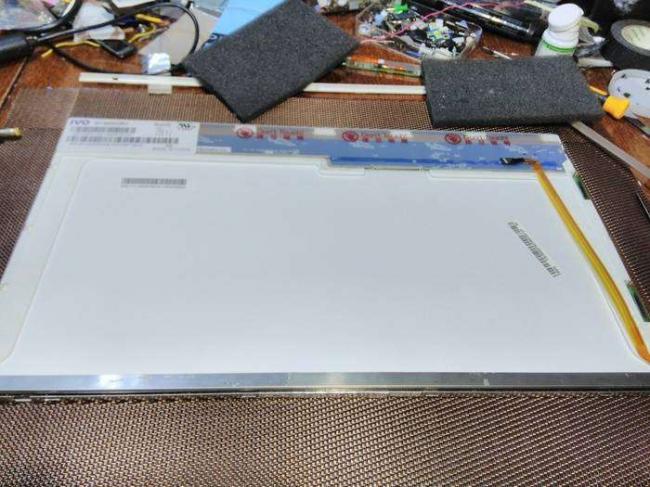




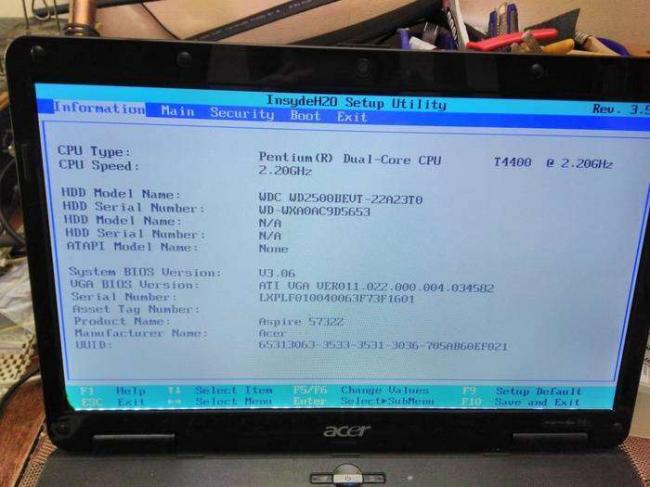

 Универсальные контроллеры мониторов Скалеры
Универсальные контроллеры мониторов Скалеры





 Светодиоды для Led подсветки телевизоров. Где купить и причины выхода из строя.
Светодиоды для Led подсветки телевизоров. Где купить и причины выхода из строя. COB светодиоды и лампы на их основе
COB светодиоды и лампы на их основе Аппаратура управления Flysky FS-i6S с приёмником FS-iA6B (CCD3 +ibus + Librepilot)
Аппаратура управления Flysky FS-i6S с приёмником FS-iA6B (CCD3 +ibus + Librepilot) Как старые лампы в мониторе заменить светодиодной лентой
Как старые лампы в мониторе заменить светодиодной лентой